Visual StudioのIDE画面で「Python」で使うパッケージ(pandasやpipなど)の追加や削除をする手順の備忘録的な記事。
コマンドを使わなくてもGUIで操作
コマンドでもパッケージのインストールは可能ですが、せっかくのVisual Studioの統合開発環境を使わない理由はありません。画面操作で簡単に必要なパッケージの追加と削除が行えます。
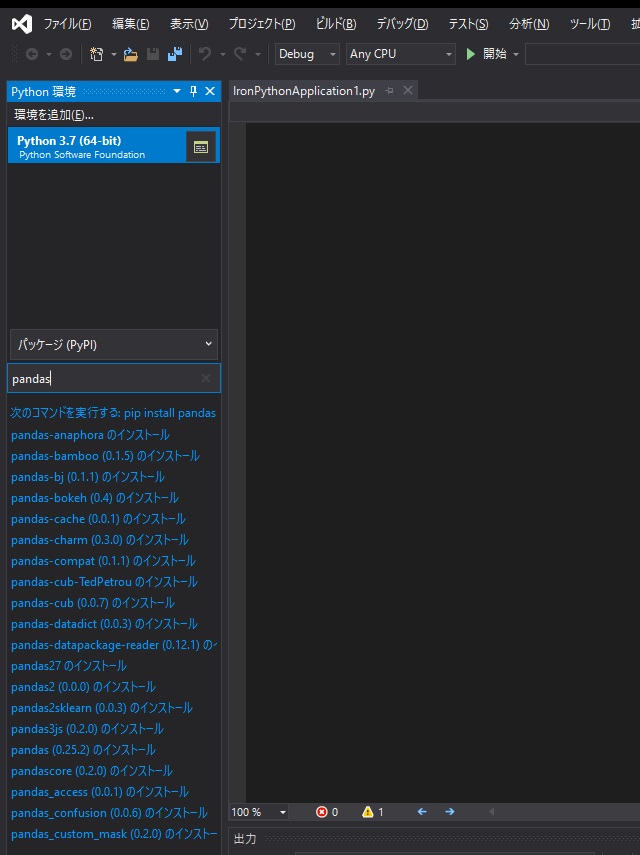
パッケージの追加
次の手順で「Python環境」画面を使って簡単にパッケージの検索や追加の操作が行えます。
1. Pythonプロジェクトを開いて「ソリューション エクスプローラー」を表示します。
2.「Python 環境」内の環境(下のイメージではPython 3.7)をマウスの右ボタンをクリックして表示されるポップアップから「Python パッケージの管理」メニューを選択します。
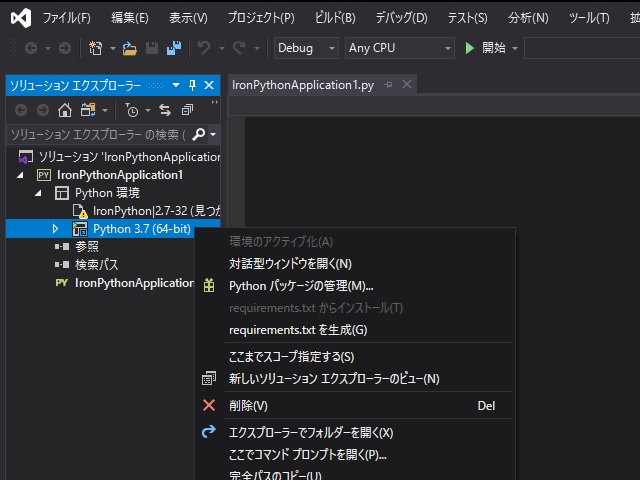
3. 表示された「Python 環境」画面の「PyPlとインストールされたパッケージの検索」部分に、追加するパッケージ名を入力します。
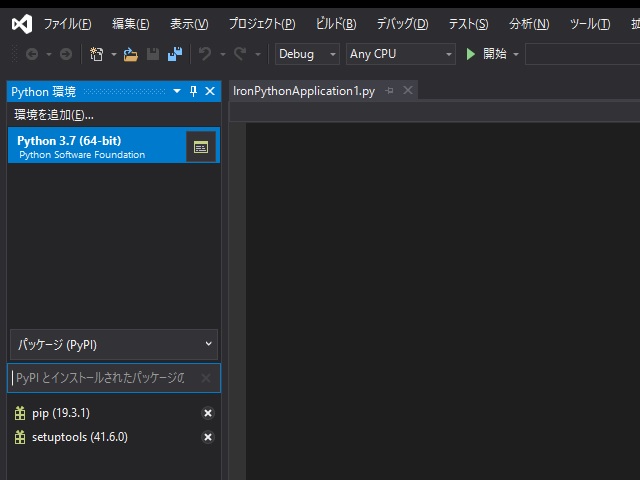
4. 追加可能なパッケージが一覧で表示されます。
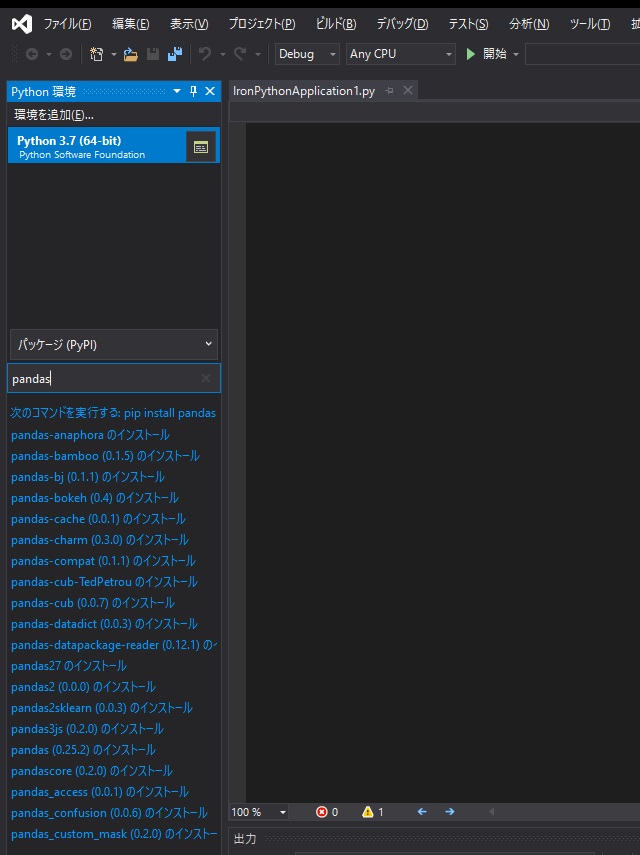
5. インストールするパッケージをクリックします。
6.「管理者特権の昇格」画面で「今すぐ昇格」を選択します。
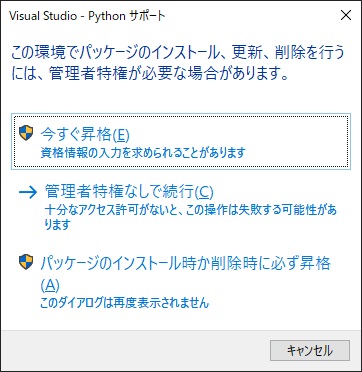
7. 必要なファイルがダウンロードされパッケージが追加されます。
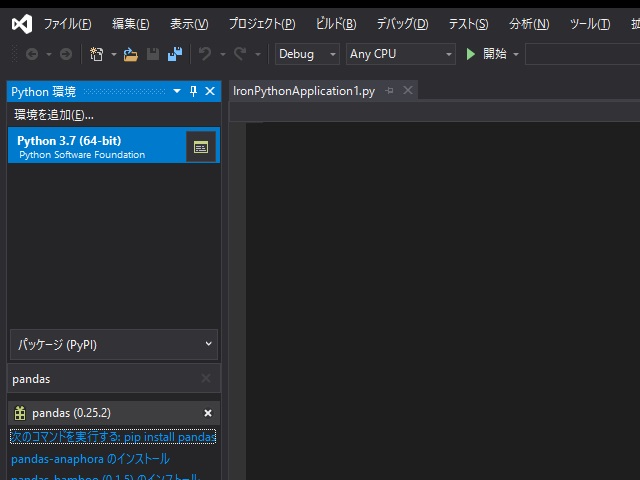
パッケージの削除
既にインストール済みのパッケージは、次の手順で削除を行うことが出来ます。
1. Pythonプロジェクトを開いて「ソリューション エクスプローラー」を表示します。
2.「Python 環境」内の環境(下のイメージではPython 3.7)をマウスの右ボタンをクリックして表示されるポップアップから「Python パッケージの管理」メニューを選択します。
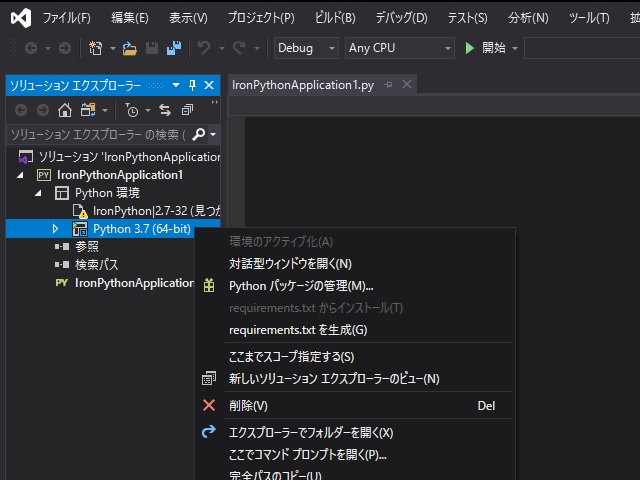
3. 追加されているパッケージが一覧で表示されます。
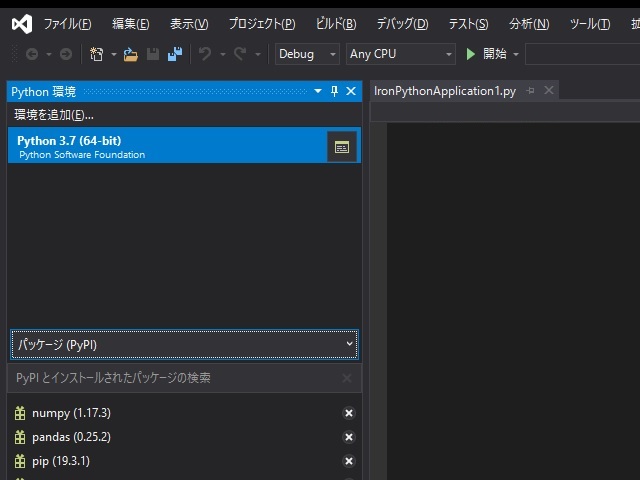
5. 削除するパッケージ右側の[×]をクリックします。
6.「管理者特権の昇格」画面で「今すぐ昇格」を選択します。
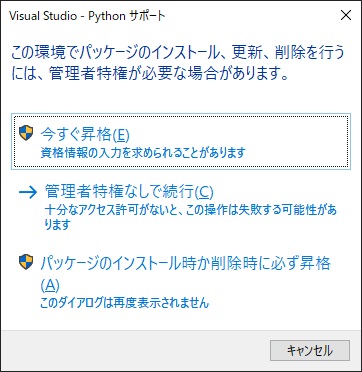
7. 必要なファイルが削除されパッケージ名が一覧から削除されます。
まとめ
Visual Studioで「Python」を使って開発をする際に「パッケージ」は避けて通れません。コマンドラインからでも追加や削除は可能ですが、「パッケージの管理」画面からでも簡単にセットアップを行うことが出来ます。
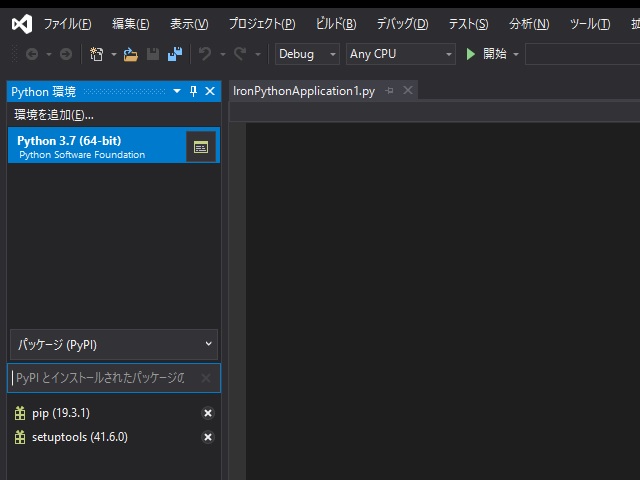
スポンサーリンク
最後までご覧いただき、ありがとうございます。
